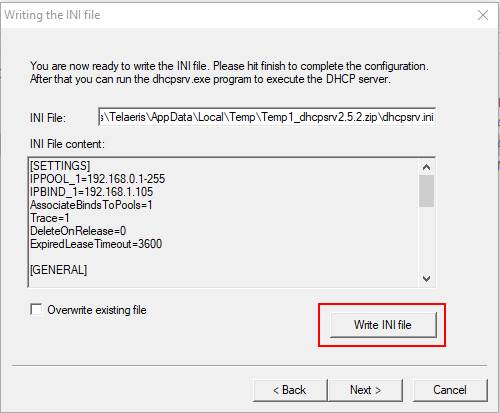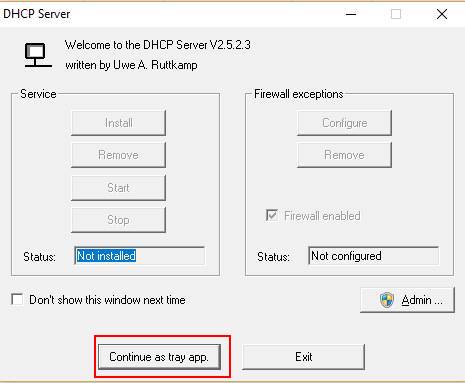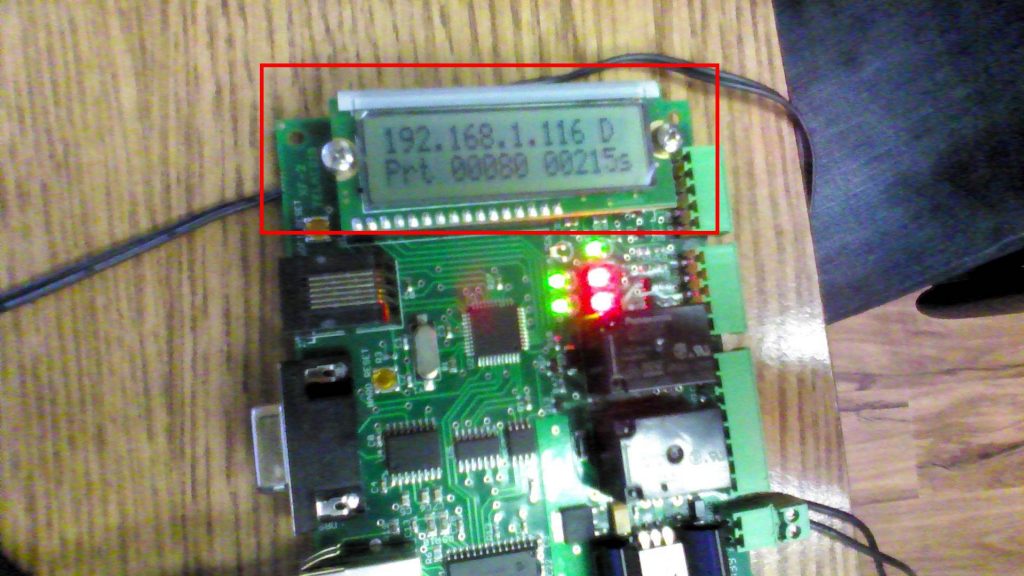XPressFreedomボードにはプリロードされていません 静的な IPアドレスが設定されています。 あなたに 静的な IPアドレスをXPressFreedomボードに追加するには、まずDHCPサーバーを使用して、 ダイナミック IPをボードに送ります。 次に、標準のブラウザからプログラミングページにアクセスして、 静的な IPアドレス。
動的IPアドレスの割り当て: #
ルータの場合: #
まずXPressFreedom Boardに電源を接続します。 イーサネットケーブルをXPressFreedom Boardのポートとネットワーク上のイーサネットポートに差し込みます。 これは、ルータに直接接続するか、ルータに接続されているネットワークスイッチに接続することで実行できます。
XPressFreedomボードはルータから自動的に動的IPアドレスを取得します。 そこから、同じネットワーク上にあるコンピュータを使用してプログラミングページに接続することができます。
ルータなし: #
これを行うには、XNUMXつのものが必要です
- Windowsマシンの管理者権限
- DHCPサーバーアプリケーション: dhcpsrv2.5.2
- XPressFreedom Board
- 標準イーサネットケーブル
まずXPressFreedom Boardに電源を接続します。 イーサネットケーブルをXPressFreedomボードのポートとコンピュータのイーサネットポートに差し込みます。
Video Cloud Studioで dhcpsrv2.5.2.zipファイルを開き、すべてのファイルを展開します。
dhcpwiz.exeを実行します。
インストーラに表示されている標準設定を使用します。
次に、INIファイルを書き込みます。
フィニッシュ。
WiFiまたはイーサネットをネットワークに接続しないでください。
dhcpsrv.exeを実行します。
トレイアプリケーションとして実行
これにより、動的IPアドレスがXPressFreedomボードにすぐに割り当てられるはずです。
最後にDHCPサーバーを閉じてください。
WiFiまたはイーサネットを再びオンにすることができます。
静的IPアドレスをプログラムする: #
動的IPアドレスをボードに割り当てたので、静的IPアドレスをプログラムすることができます。
XPressFreedomボードに表示されているIPアドレスが必要です。
このページが表示されるまでブラウザに表示されるIPアドレスを入力してください:
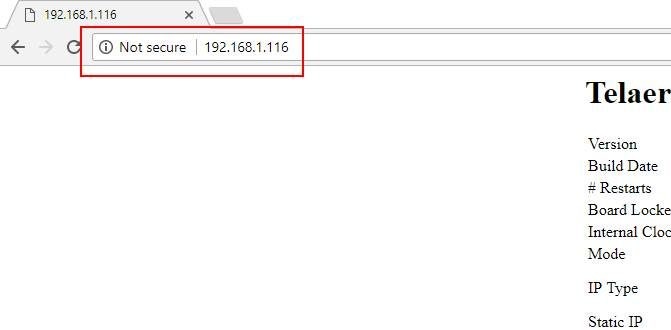
*注意: あなたのブラウザのアドレスバーに入力するアドレスは、 http://xxx.xxx.xxx.xxx フォーム(xは動的IPアドレス)ではなく https://xxx.xxx.xxx.xxx. 一部のブラウザでは、IPアドレス(Chromeなど)を入力するだけで自動的にアドレスバーに自動的に入力される場合があります。
IPタイプでSTATICを選択し、静的IPテキストボックスに希望の静的IPアドレスを入力します。

[Board the Program]ボタンをクリックして静的IPをボードに保存します。

*注意: あなたはXPressFreedomボードを再プログラムしたい場合は、このページにアクセスするには、ブラウザに新しい静的IPを入力する必要があります。
おめでとう! XPressFreedomボードに静的IPアドレスが割り当てられました!